Specialiųjų simbolių įterpimas į Word 2010
Kartais gali prireikti įterpti neįprastą simbolį į Word 2010 dokumentą. Perskaitykite, kaip lengvai tai padaryti su mūsų patarimais ir simbolių sąrašu.
Galite naudoti „Excel 2013“ scenarijų tvarkytuvės dialogo lange esantį mygtuką Suvestinė, kad sukurtumėte suvestinę ataskaitą, kurioje būtų rodomos kiekviename scenarijuje naudojamos kintančios reikšmės ir, jei norite, pagrindinės kiekvieno iš jų sukurtos vertės.
Spustelėjus mygtuką Suvestinė, „Excel“ atidaro dialogo langą „Scenarijaus suvestinė“, kuriame teksto lauke „Rezultatų langeliai“ galite nurodyti rezultatų langelių pasirinkimą, kuris bus įtrauktas į ataskaitą. Pasirinkę ataskaitos rezultatų langelius, spustelėkite Gerai, kad „Excel“ sugeneruotų suvestinę ataskaitą ir būtų rodoma naujame darbalapio lange.
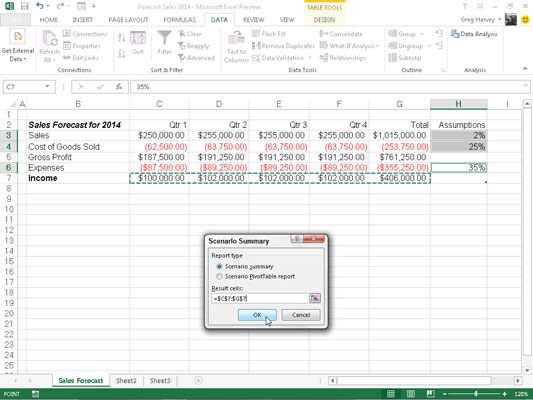
Parodytame pavyzdyje langelių diapazonas C7:G7, kuriame yra numatomų pardavimo prognozių pajamų, yra priskirtas rezultatų langeliais, kurie turi būti įtraukti į suvestinę ataskaitą. Toliau pateiktame paveikslėlyje parodyta tikroji suvestinė ataskaita, sukurta šiam pavyzdiniam darbalapiui naujame dokumento lange.
Atminkite, kad visos šio darbalapio kintančios ir rezultatų ląstelės yra pavadintos, todėl suvestinėje ataskaitoje vietoje langelių nuorodų naudojami jų diapazono pavadinimai. Be to, kai scenarijų tvarkyklė generuoja suvestinę ataskaitą, ji automatiškai apibrėžia suvestinės duomenis ir taip sukuria du vertikalius lygius – vieną besikeičiantiems langeliams, kitą – rezultatų langeliams.
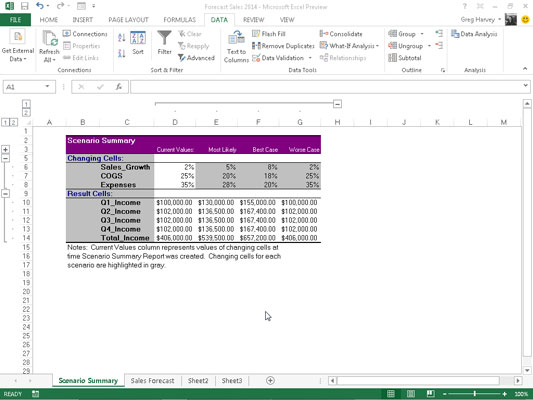
Sugeneravę suvestinę ataskaitą, galite ją išsaugoti spustelėję greitosios prieigos įrankių juostoje esantį mygtuką Įrašyti komandą (Ctrl+S) ir (arba) atsispausdinti spustelėję greito spausdinimo komandos mygtuką (Ctrl+P).
Atminkite, kad dialogo lange Scenarijų suvestinė yra parinktis Scenario Pivot/Table Report, kuri leidžia peržiūrėti scenarijaus rezultatus kaip suvestinę lentelę.
Kartais gali prireikti įterpti neįprastą simbolį į Word 2010 dokumentą. Perskaitykite, kaip lengvai tai padaryti su mūsų patarimais ir simbolių sąrašu.
„Excel 2010“ naudoja septynias logines funkcijas – IR, FALSE, IF, IFERROR, NOT, OR ir TRUE. Sužinokite, kaip naudoti šias funkcijas efektyviai.
Sužinokite, kaip paslėpti ir atskleisti stulpelius bei eilutes programoje „Excel 2016“. Šis patarimas padės sutaupyti laiko ir organizuoti savo darbalapius.
Išsamus vadovas, kaip apskaičiuoti slankiuosius vidurkius „Excel“ programoje, skirtas duomenų analizei ir orų prognozėms.
Sužinokite, kaip efektyviai nukopijuoti formules Excel 2016 programoje naudojant automatinio pildymo funkciją, kad pagreitintumėte darbo eigą.
Galite pabrėžti pasirinktus langelius „Excel 2010“ darbalapyje pakeisdami užpildymo spalvą arba pritaikydami ląstelėms šabloną ar gradiento efektą.
Dirbdami su laiko kortelėmis ir planuodami programą „Excel“, dažnai pravartu lengvai nustatyti bet kokias datas, kurios patenka į savaitgalius. Šiame straipsnyje pateikiami žingsniai, kaip naudoti sąlyginį formatavimą.
Sužinokite, kaip sukurti diagramas „Word“, „Excel“ ir „PowerPoint“ programose „Office 365“. Daugiau informacijos rasite LuckyTemplates.com.
„Excel“ suvestinės lentelės leidžia kurti <strong>pasirinktinius skaičiavimus</strong>, įtraukiant daug pusiau standartinių skaičiavimų. Šiame straipsnyje pateiksiu detalius nurodymus, kaip efektyviai naudoti šią funkciją.
Nesvarbu, ar dievinate, ar nekenčiate Word gebėjimo išjuokti jūsų kalbos gebėjimus, jūs turite galutinį sprendimą. Yra daug nustatymų ir parinkčių, leidžiančių valdyti „Word“ rašybos ir gramatikos tikrinimo įrankius.





